如何在OpenWrt路由器上安装KMS激活服务器?以便在特定情况下也能激活相应的软件,保证软件的正常使用。
特别申明:本网站只是对某种技术进行讲解,不表明网站支持盗版软件的应用,请购买正版软件,保护知识产权!!!
一、KMS项目
KMS项目源码以C语言编写,支持在不同平台上使用,具体可参考:
1、C语言源码参考:https://github.com/Wind4/vlmcsd/
2、论坛:https://forums.mydigitallife.net/threads/50234 (须注册登入)
二、KMS for OpenWrt项目
KMS在OpenWrt平台上应用,可具体参考如下网站:
1、vlmcsd分项目
源码:https://github.com/cokebar/openwrt-vlmcsd
预编译:https://github.com/cokebar/openwrt-vlmcsd/tree/gh-pages
发布版:https://github.com/cokebar/openwrt-vlmcsd/releases
2、luci-app-vlmcsd分项目
源码:https://github.com/cokebar/luci-app-vlmcsd
发布版:https://github.com/cokebar/luci-app-vlmcsd/releases
三、具体安装及设置
下面我们就以Netgear WNDR3700 V4路由器为例,来讲解下具体安装及设置过程(注:路由器刷的OpenWrt版本号为19.07.3):
1、自编译过程
1)根据路由器的型号及已安装的OpenWrt的版本号,在OpenWrt官网下载相应的SDK包:
openwrt-sdk-19.07.3-ar71xx-nand_gcc-7.5.0_musl.Linux-x86_64.tar.xz
2)在linux系统下如Ubuntu等,先解压下载的SDK包
tar xf openwrt-sdk-19.07.3-ar71xx-nand_gcc-7.5.0_musl.Linux-x86_64.tar.xz
然后进入相应目录
cd openwrt-sdk-19.07.3-ar71xx-nand_gcc-7.5.0_musl.Linux-x86_64
然后将从vlmcsd分项目中的最新源码及luci-app-vlmcsd分项目中的最新源码拷贝到package子目录下:
package/openwrt-vlmcsd-master
package/luci-app-vlmcsd-master
3)执行编译
make package/openwrt-vlmcsd-master/compile V=s (中间会进入config的设置画面,点exit,点yes保存缺省设置即可)
make package/luci-app-vlmcsd-master/compile V=s
然后在 bin/packages/mips_24kc/base 目录下就可以发现已编译好的两个文件:
vlmcsd_svn1113-1_mips_24kc.ipk
luci-app-vlmcsd_1.0.2-1_all.ipk
2、安装(PC通过WinSCP连路由器)
将上面编译好的两个文件拷贝到 /tmp 目录下,然后运行
opkg update opkg install /tmp/vlmcsd_svn1113-1_mips_24kc.ipk /tmp/luci-app-vlmcsd_1.0.2-1_all.ipk
3、设置
进入Luci界面,点“Services – vlmcsd”进入,勾选“Enable”和“Auto activate”,然后点“Save & Apply”保存并应用。
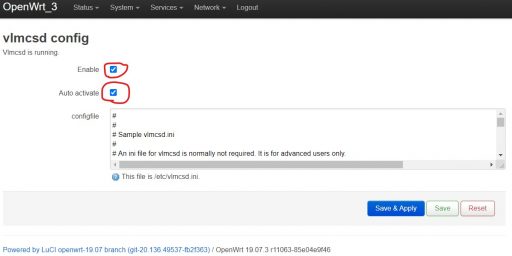
4、验证
PC接路由器网络,进入dos命令行界面(选“运行”,输入“cmd”,点“return”),然后输入
nslookup -type=srv _vlmcs._tcp.lan
如果能正常获取路由器LAN的IP地址,则表明KMS激活服务器安装成功。
5、激活方式及激活码
1)按以上方式设置后,接上电脑即可自动激活Windows和Office;
2)其它激活方式及激活码可参考如下网址:
https://github.com/Wind4/vlmcsd/tree/gh-pages
6、注意事项
KMS激活方式仅限于相关软件的VOL、VL、business edition版本,并不适用于其它版本(如:Consumer Edition等)。
这次我们讲解的在OpenWrt路由器上安装KMS的内容,相比较我们以前讲解的其它应用要略微复杂一些,因为它要涉及到应用自编译的环节。关于自编译的说明后面我们会详细展开,这次我们只是简单的涉及。本次讲解中涉及的自编译的两个文件,我会放在下载中心(百度网盘提取码:lyzt),方便大家直接下载使用,可以跳过自编译环节。